DNS Google - Hướng dẫn chuyển đổi DNS Google 8.8.8.8 và 8.8.4.4 để tăng tốc độ kết nối mạng
Nội dung bài viết
Tốc độ mạng chậm là vấn đề phổ biến và gây khó chịu cho nhiều người. Một giải pháp hiệu quả là nâng cấp gói internet, nhưng điều này thường đi kèm với chi phí cao. Trong bài viết này, Tripi sẽ hướng dẫn bạn cách tăng tốc độ mạng một cách đơn giản và tiết kiệm bằng cách sử dụng DNS của Google.

DNS Google được coi là một trong những dịch vụ DNS tốt nhất hiện nay, mang lại tốc độ cao và ổn định. Đặc biệt, nó hữu ích trong các trường hợp đứt cáp quang hoặc gặp sự cố liên quan đến dịch vụ Google. Ngoài ra, DNS Google còn giúp truy cập các trang web bị chặn. Dưới đây là hướng dẫn chi tiết để sử dụng DNS Google.
1. Cách đổi DNS trên Windows 10
Bước 1: Nhấp chuột phải vào biểu tượng kết nối mạng và chọn Open Network & Internet settings để mở cài đặt mạng.
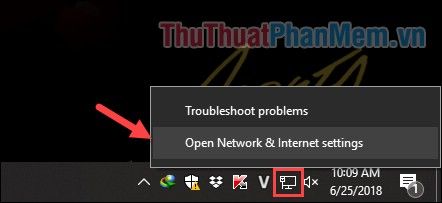
Bước 2: Trong cửa sổ cài đặt, cuộn xuống và chọn Network and Sharing Center để tiếp tục.
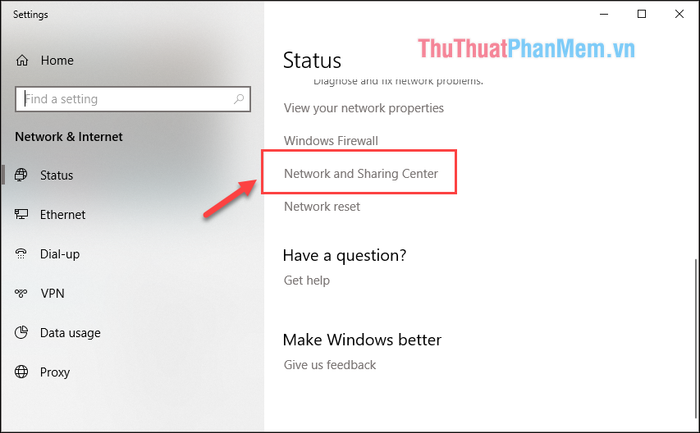
Bước 3: Nhấp vào tên của Connections để xem chi tiết kết nối mạng hiện tại.
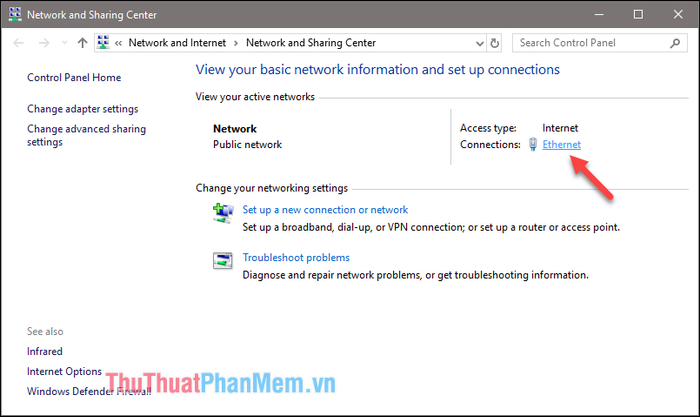
Bước 4: Trong cửa sổ mới hiện ra, chọn Properties để truy cập vào các thuộc tính kết nối.
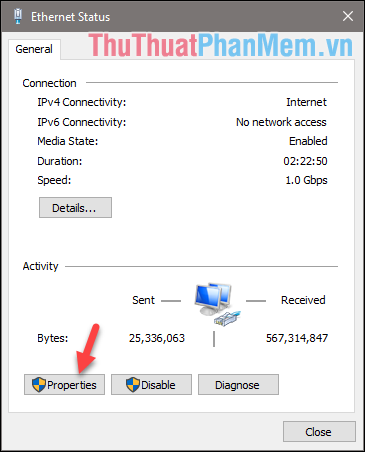
Bước 5: Nhấp đúp chuột vào mục Internet Protocol Version 4 (TCP/IPv4) để mở cài đặt giao thức mạng.
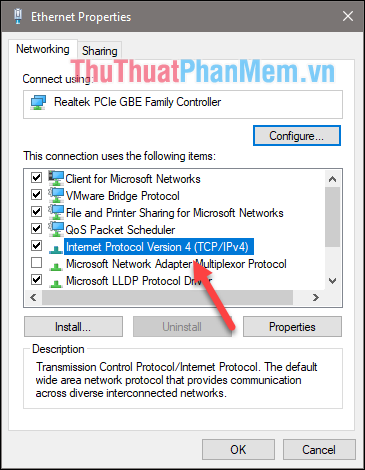
Bước 6: Tích chọn vào ô Use the following DNS server addresses để thiết lập DNS thủ công.
Tiếp theo, nhập địa chỉ DNS Google như sau:
8.8.8.8
8.8.4.4
Nhấn OK để hoàn tất quá trình thiết lập và lưu lại cài đặt DNS.

2. Cách đổi DNS trên Windows 7
Bước 1: Nhấp chuột phải vào biểu tượng kết nối mạng và chọn Open Network and Sharing Center để mở trung tâm kết nối mạng.
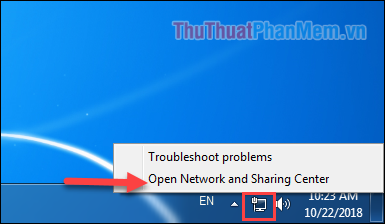
Bước 2: Trong cửa sổ mới hiện ra, nhấp vào tên của mục Connections để xem chi tiết kết nối mạng.
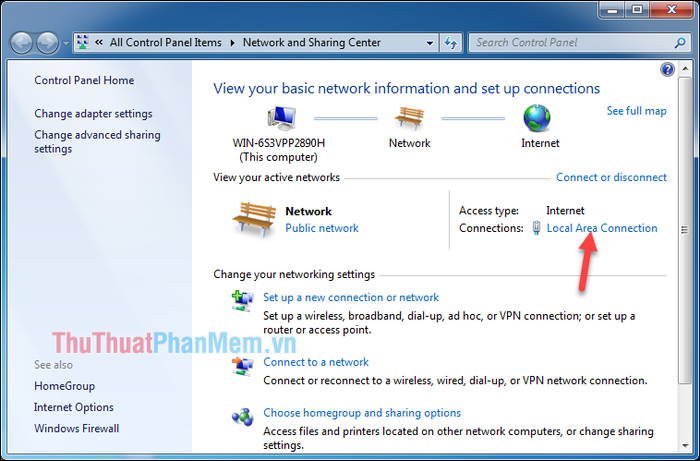
Bước 3: Tại cửa sổ tiếp theo, chọn Properties để truy cập vào các thuộc tính kết nối.
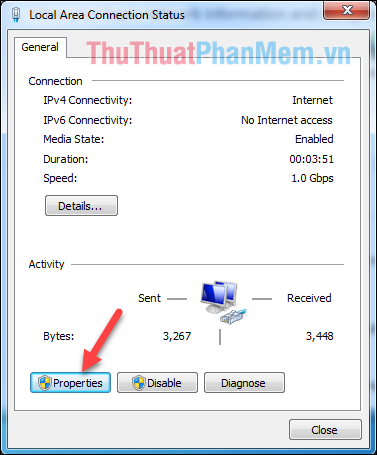
Bước 4: Nhấp đúp chuột vào dòng Internet Protocol Version 4 (TCP/IPv4) để mở cài đặt giao thức mạng.
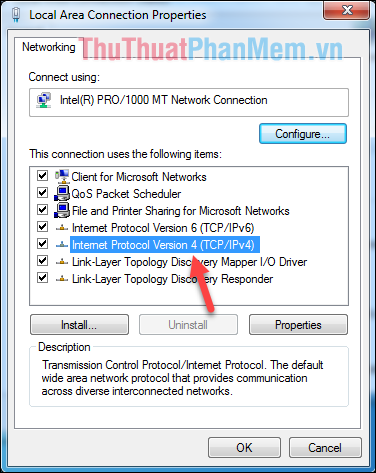
Bước 5: Tích chọn vào ô Use the following DNS server addresses để thiết lập DNS thủ công.
Tiếp theo, nhập địa chỉ DNS Google như sau:
8.8.8.8
8.8.4.4
Nhấn OK để hoàn tất quá trình thiết lập và lưu lại cài đặt DNS.
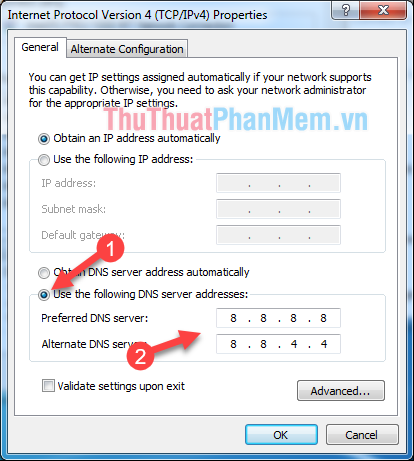
Vậy là bạn đã hoàn thành việc đổi DNS Google một cách dễ dàng chỉ với vài bước đơn giản. Hy vọng thủ thuật này sẽ giúp cải thiện tốc độ lướt web của bạn. Chúc bạn thành công và trải nghiệm mạng mượt mà hơn!
Có thể bạn quan tâm

Top 10 máy hút bụi hàng đầu từ thương hiệu Panasonic

Top 7 địa chỉ bán quạt điều hòa chất lượng, giá cả phải chăng nhất tại Hà Nội

Khắc phục lỗi "Lưu lượng truy cập bất thường từ mạng máy tính của bạn" khi tìm kiếm trên Google

Top 6 Bài soạn 'Cây bút thần' (Ngữ văn 6) tinh tuyển nhất

Top 8 thương hiệu mỹ phẩm cho da nhạy cảm được bác sĩ da liễu tin tưởng và khuyên dùng


